Sie surfen mit Google Chrome im Internet und es funktioniert einwandfrei. Aber plötzlich kommt eine Fehlermeldung, die sagt Keine Verbindung zum Proxy-Server herstellt. Und um dein Herz in Stücke zu brechen, kannst du von da an keine Verbindung zum Internet herstellen. Das Keine Verbindung zum Proxy-Server herstellt Fehler ist so leicht zu erkennen, da er sich offenbart, bevor Sie tief in den Fehlercode eintauchen können.
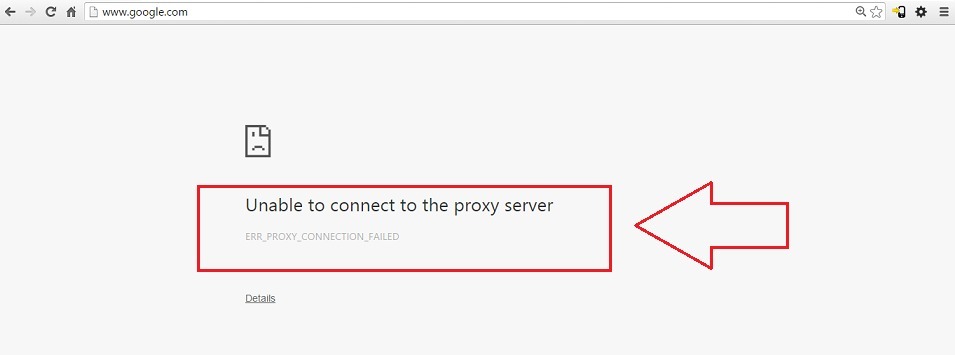
Bevor Sie zum Fix kommen, was ist ein? Proxy Server? EIN Stellvertreter Server ist eine Anwendung oder ein Server, der zwischen dem Client-Computer und der Website eingefügt wird. Wenn ein Benutzer diesen Fehler erhält, kann er über seinen Browser nicht auf das Internet zugreifen. Es gibt verschiedene Gründe, warum dies geschieht. Der Fehler kann durch die falschen Internetverbindungseinstellungen verursacht werden, die Sie möglicherweise verwenden, oder durch eine potenziell harmlose Software, zu deren Installation Sie verleitet wurden. Was auch immer es ist, für jedes Problem gibt es eine Lösung. Also ja, lesen Sie weiter, um dieses herzzerreißende Problem mit wenigen Schritten zu lösen.
Lesen Sie auch:-So surfen Sie offline in Google Chrome
Lösung 1 – Verwenden von Interneteigenschaften
Die erste Option ist immer die einfachste. Wir können dieses Problem mit wenigen Klicks mit Hilfe von lösen Internet-Eigenschaften.
SCHRITT 1
- Starten Google Chrome. Klicken Sie oben rechts auf die drei Punkte und wählen Sie dann die Einstellungen.
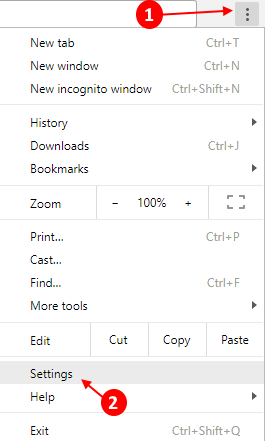
- Scrollen Sie dann nach unten und klicken Sie auf fortgeschritten.
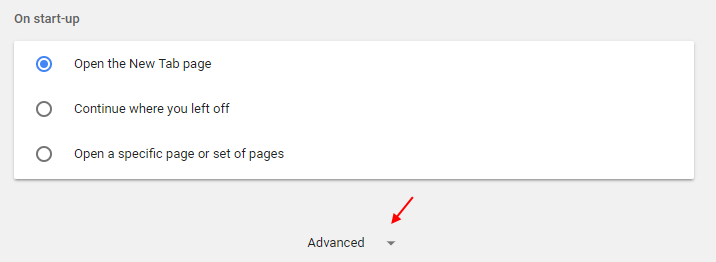
SCHRITT 2
- Klicken Proxy-Einstellungen öffnen unter Systemabschnitt. Dies öffnet ein neues Fenster mit dem Namen Internet-Eigenschaften.
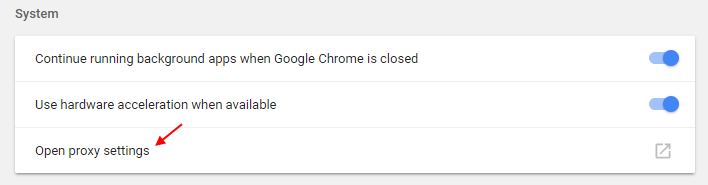
SCHRITT 3
- Schlagen LAN-Einstellungen unter dem AnschlüsseTab. Deaktivieren Sie hier das Verwenden Sie einen Proxy-Server für Ihr LAN Option und wenn Sie fertig sind, drücken Sie OKTaste.
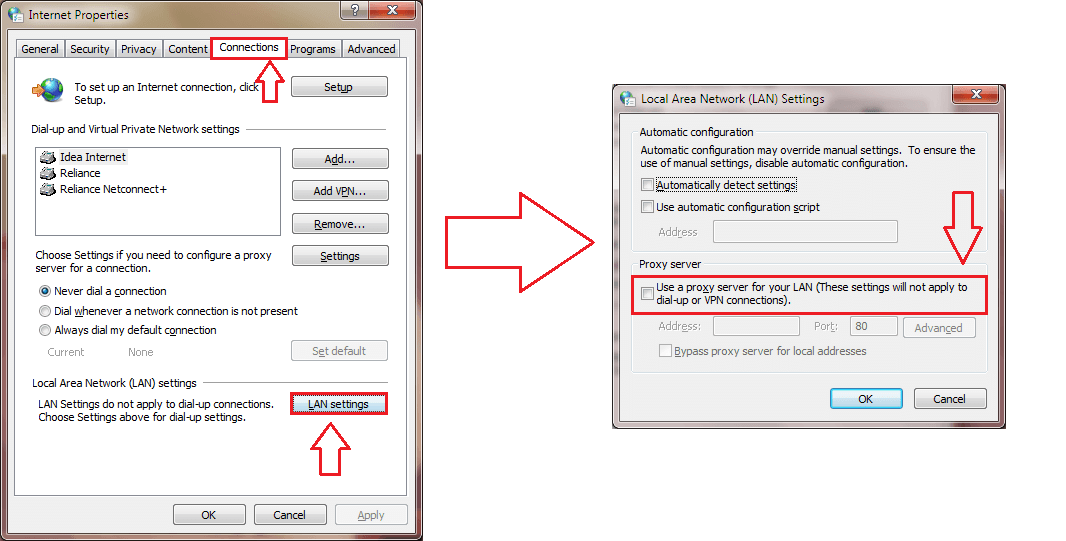
SCHRITT 4
- Starten Sie den PC neu, damit die Änderungen übernommen werden. Sobald Ihr System wieder zum Leben erwacht, wird das Problem der Keine Verbindung zum Proxy-Server herstellt wird lange vorbei sein.
Lösung 2: Durch Ändern der Registrierungseditoren
Wenn der Fehler immer noch nicht behoben ist, sollten wir ihn vielleicht auf die harte Tour lösen. Ein paar Änderungen an der Registrierungseditoren würde die Arbeit machen.
SCHRITT 1
- Als erstes, booten Sie Ihr System im abgesicherten Modus als Vorsichtsmaßnahme, da wir die Registrierungseditoren ein wenig durcheinander bringen werden.
SCHRITT 2
- Öffnen Sie nach dem Aufrufen des abgesicherten Modus das Lauf Befehlsfenster, indem Sie die Tasten Windows und R gleichzeitig drücken. Geben Sie jetzt ein Regedit und drücke OK Taste.

SCHRITT 3
- Dies öffnet das Fenster für Registierungseditor. Jetzt müssen Sie die Registrierungsdateien für Interneteinstellungen indem Sie zum folgenden Pfad navigieren. Klicken Sie dazu zuerst auf HKEY_CURRENT_USER, dann weiter Software, dann weiter Microsoft und so weiter, bis Sie den vollständigen Pfad navigieren.
HKEY_CURRENT_USER -> Software -> Microsoft -> Windows -> Aktuelle Version -> Interneteinstellungen.
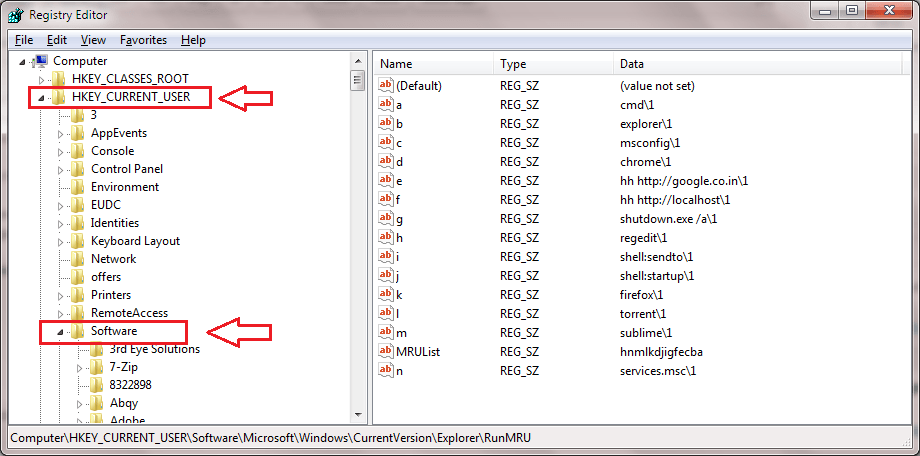
SCHRITT 4
- Der nächste Schritt besteht darin, die vier Registerdateien mit dem Namen zu löschen Proxy Override, Proxy Server, Proxy aktivieren und Proxy migrieren. Wenn Sie mit dem Löschen fertig sind, starten Sie das System neu, damit die Änderungen übernommen werden.
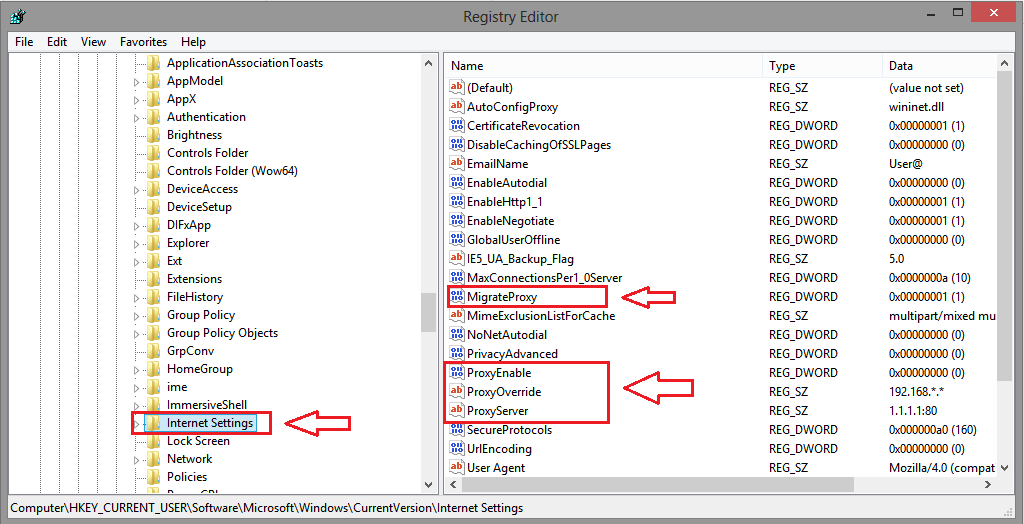
SCHRITT 5
- Wenn das System neu startet, klicken Sie einfach auf die Einstellungen Option und dann weiter Erweiterte Einstellungen Option wie zuvor zum Öffnen der Internet-Eigenschaften Fenster aus dem Netzwerk Sektion. Klicken Sie als nächstes auf LAN-Einstellungen unter dem Anschlüsse Tab. Hier müssen Sie das Häkchen entfernen Benutze einen Proxy-Server für dein Lan Option und überprüfen Sie die Einstellungen automatisch ermitteln Möglichkeit.
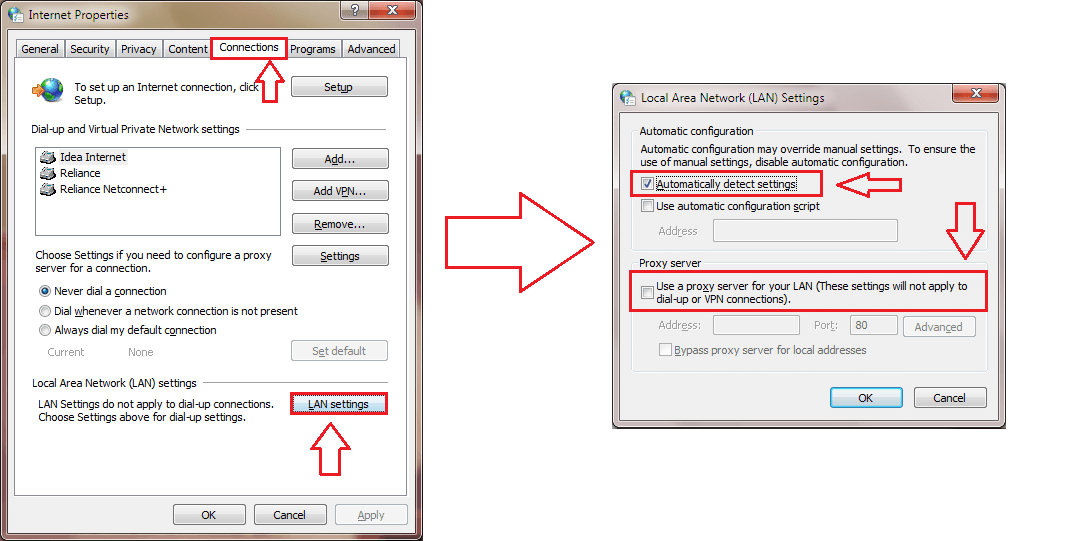
- Vergessen Sie nicht, die zu schlagen OK Taste, wenn Sie fertig sind. Das ist es. Das sollte dein Problem so ziemlich lösen.
Also lass das nie Keine Verbindung zum Proxy-Server herstellt Fehler bringen Sie immer wieder in Schwierigkeiten. Als Sie sich diesen Fehler zum ersten Mal angesehen haben, hätten Sie vielleicht nie gedacht, dass Sie ihn auf diese Weise überwinden können. Kommen Sie bald wieder, denn es wartet immer etwas Neues. Ich hoffe, Sie fanden den Artikel nützlich.
Lösung 3: Chrome-Browser zurücksetzen
Gehe zu Einstellungen -> Erweiterte Einstellungen -> Einstellungen zurücksetzen.


